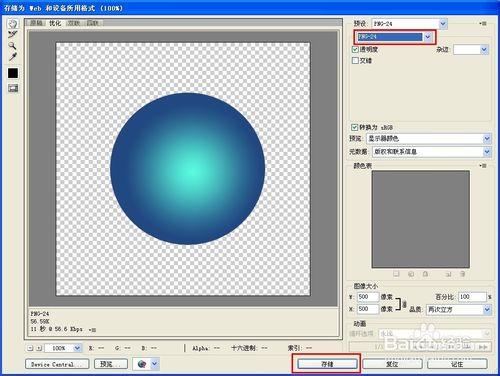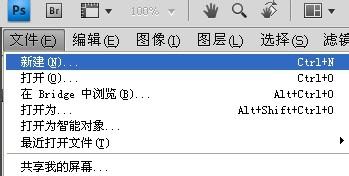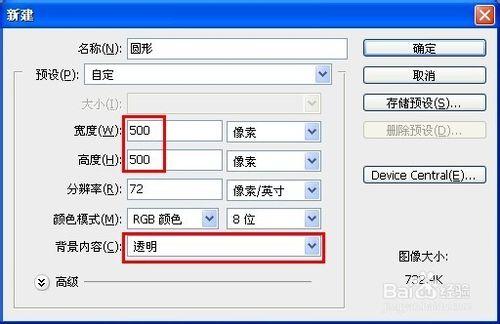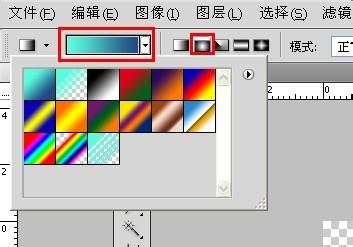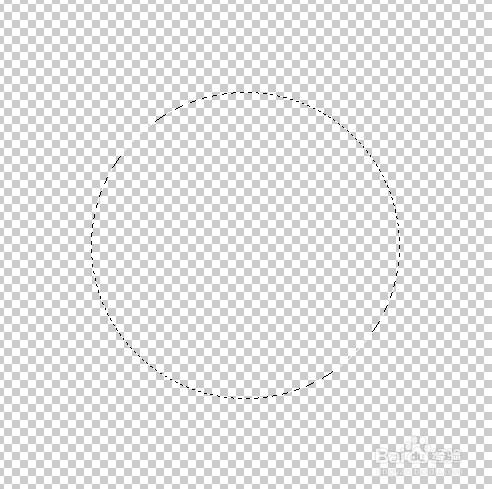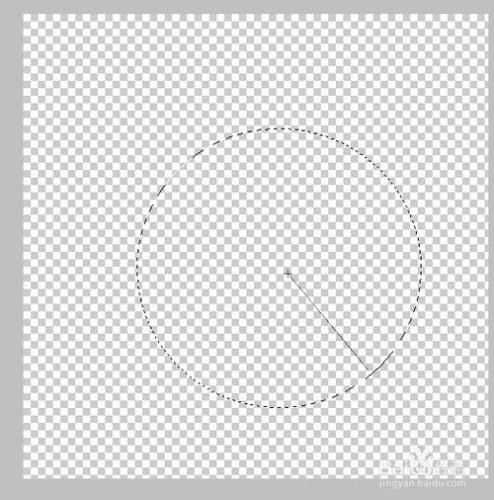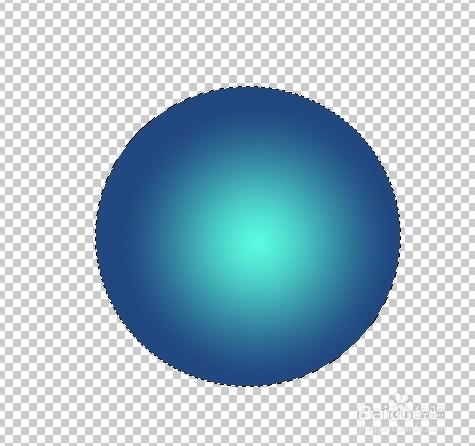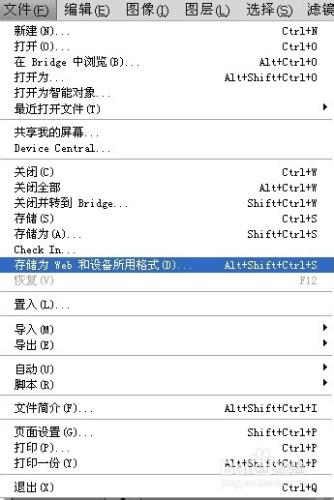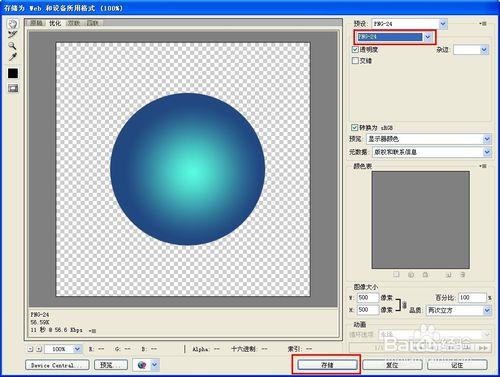利用PS可以做出任意形狀的圖形,對於圓形圖形的製作,重要採用PS中的橢圓工具來實現,當然,如果想要將生成的圖片也顯示為圓形,則需要將圖片格式轉換為PNG。下面就來看一下具體的實現方法。
方法/步驟
開啟PS,點選“檔案”→“新建”選單項,在開啟的“新建”視窗中,設定合適的大小,比如本經驗中的“500*500”大小,背景內容設定為“透明”,點選“確定”按鈕。
滑鼠左鍵按鈕選區工具不放,在彈出的選單中選擇“橢圓選區工具”。
接點選擇“漸變工具”。
接著在“屬性”工具欄中選擇一種“填充顏色”,同時也選擇一種填充樣式,如本經驗中的“徑向填充”。
接著再點選“橢圓選區”工具,然後在繪圖區域,利用拖動到繪製一個橢圓。在繪製橢圓的過程中,如果同時按時SHIFT可繪製正圓,如果同時按下SHIFT+ALT可繪製一個以游標按下為中心的正圓。
然後點選“漸變填充”工具,在繪圖區域從選區中心向邊緣拖動來填充。
點選“檔案”→“儲存為Web格式...”選單項。
在開啟的“儲存”視窗中將圖片型別設定為“PNG”格式,然後點選“儲存”按鈕即可。